

Klikk på [Legg til filer] -knappen.
 [Legg til filer] -knapp
[Legg til filer] -knappGå til filen du vil laste opp.
Du kan også dra og slippe én eller flere filer på [Legg til filer] -knappen.
Følgende filtyper godtas for opplasting.
PostScript
PCL
PRN
SPL
XPIF
ZIP (må inneholde en PPML-filtype)
Mens filene lastes opp, vises fremdriften i jobbtabellen under [Legg til filer] -knappen. Du kan også se følgende informasjon i jobbtabellen:
rekkefølgen som filer sendes i, og ankommer i til en utskriftskø;
filnavn;
filstørrelse.
 Jobbtabell
JobbtabellDu finner filterfeltene over tabellen på høyre side.
 Filter-knapp
Filter-knappI tabellen kan navnet på filen som er lagt til, endres. Når filen sendes, legges det til en jobb med det endrede navnet i en utskriftskø.
 Endre filnavnet
Endre filnavnet Når du holder pekeren over en fil i tabellen, vises  -knappen på høyre side. Når du klikker på denne knappen, fjernes filen fra tabellen.
-knappen på høyre side. Når du klikker på denne knappen, fjernes filen fra tabellen.
 Fjern filen som ble lagt til
Fjern filen som ble lagt tilDu kan definere en rekke jobbegenskaper.
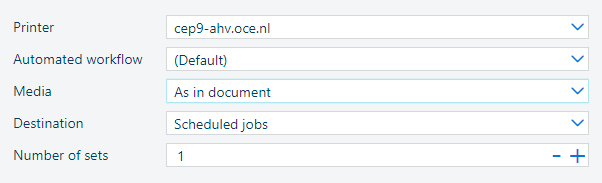 Standard jobbegenskaper
Standard jobbegenskaperBruk rullegardinlisten [Skriver] til å velge skriveren.
Bruk rullegardinlisten [Automatisert arbeidsflyt] til å velge en automatisert arbeidsflyt eller beholde (standard) automatisert arbeidsflyt.
Velg jobbmålet.
Klikk på [Antall sett] for å definere antall sett.
Standardegenskapene vises på bildet ovenfor.
Klikk på  -knappen for å sende filene du har lagt til i tabellen. Filene ankommer som jobber til den valgte skriveren.
-knappen for å sende filene du har lagt til i tabellen. Filene ankommer som jobber til den valgte skriveren.
Mens filene sendes, er Send-knappen deaktivert. Du kan ikke legge til filer, velge en annen skriver eller justere innstillingene.
Når alle filene er sendt, vises det en popup-melding.
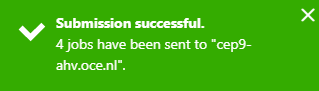 Vellykket innsending
Vellykket innsendingNår du klikker på [Tilbakestill] -knappen, settes alle skriverinnstillinger til standardverdien, og filer som er lagt til, blir fjernet.
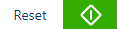 [Tilbakestill] -knapp
[Tilbakestill] -knappHvis den midlertidige [Send inn fil] -appen er åpen, vises [Avbryt] -knappen i stedet for [Tilbakestill] -knappen. Hvis du klikker på [Avbryt] -knappen, lukkes den midlertidige [Send inn fil] -appen og ingen jobber blir sendt.
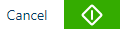 [Avbryt] -knapp
[Avbryt] -knapp